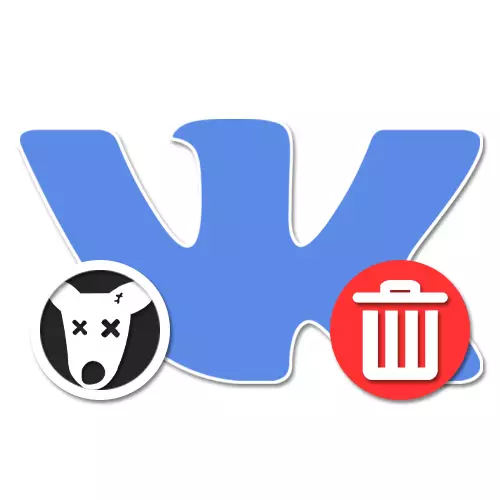
Als beheerder van de Gemeenschap in het Social Network VKONTAKTE komt u binnenkort of laat het probleem van een groot aantal "honden" tegen bij de lijst met deelnemers. En hoewel dergelijke gebruikers zelf geen bedreiging vormen, kan de aanwezigheid van een groot aantal "dode" pagina's de statistieken van bezoeken aanzienlijk verpesten en daardoor het belang van de adverteerders tot een publiek verminderen. In de loop van de instructies van vandaag zullen we u vertellen hoe u zich kunt ontdoen van "honden" in de lijst met deelnemers, waarbij alleen actieve gebruikers intact kunnen worden.
"Honden" uit de groep op de computer verwijderen
In de computerversie van VKONTAKTE zijn er twee hoofdmanieren om "honden" te verwijderen, onderverdeeld in onafhankelijke verwijdering met handmatig zoeken en automatisch, met behulp van software van derden voor de internetbrowser. Beide methoden worden niet beroofd van hun eigen tekortkomingen, maar zijn nog steeds relevante oplossingen.Methode 1: Handmatige verwijdering
Als uw community net begint te ontwikkelen en "honden" onder de deelnemers, kunt u toevlucht nemen tot standaard sociale netwerkfaciliteiten. Bovendien is het deze aanpak die het behoud van alle actieve gebruikers, inclusief mensen zonder avatars garandeert, vanwege de mogelijkheid om de pagina te controleren voordat u het verwijdert.
- Open de community en druk op de linkermuisknop op de bedieningsknop. Hiermee kunt u overschakelen naar de beheerderspagina, betaalbaar, respectievelijk alleen beheerders en moderators.
- Hier via het menu aan de rechterkant van het scherm, moet u het gedeelte "Deelnemers" openen en door de pagina naar hetzelfde blok bladeren. Als "honden" een van de managers behoren, kunt u een van de extra tabbladen kiezen.
- Als u de naam van de eigenaar van de "Dead" -pagina kent, moet u het zoekveld gebruiken. Anders schuift de muiswiel en zoekt u gebruikers handmatig met een hondenpictogram in plaats van Avatars.
- Gebruik de link die zich aan de rechterkant van de vragenlijstgegevens bevindt om een gebruiker te verwijderen. Dit is altijd beschikbaar, zelfs als de pagina voor altijd in evenwicht was.
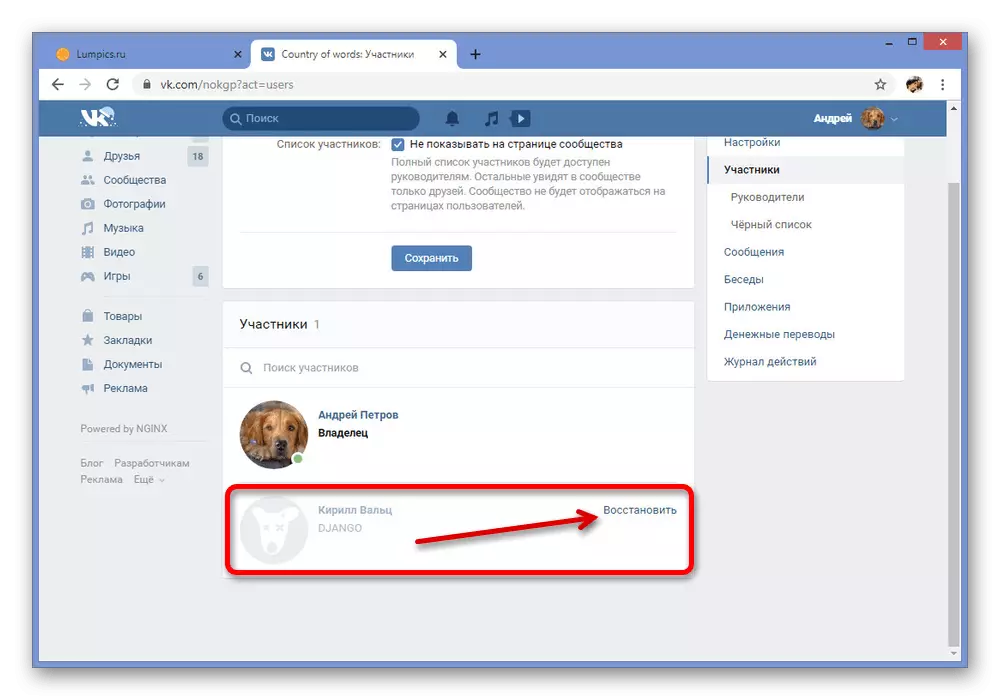
Wanneer u per ongeluk een niet-account verwijdert, gebruikt u de knop Herstellen. Hoe dan ook, het profiel zal uit de lijst moeten verdwijnen en je kunt doorgaan met het schoonmaken van een publiek op dezelfde manier.
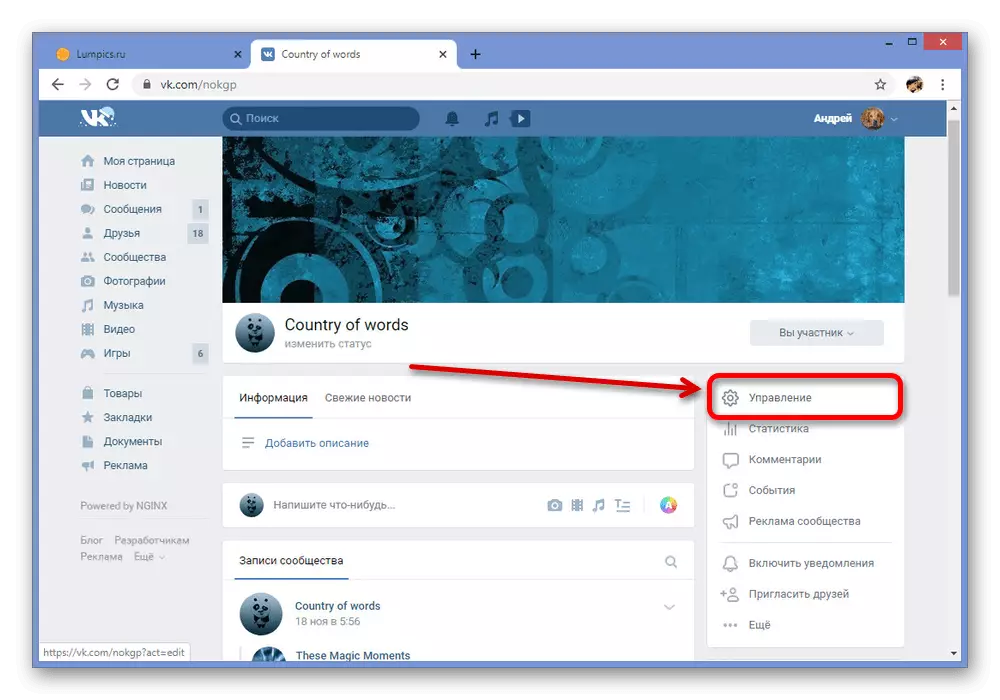

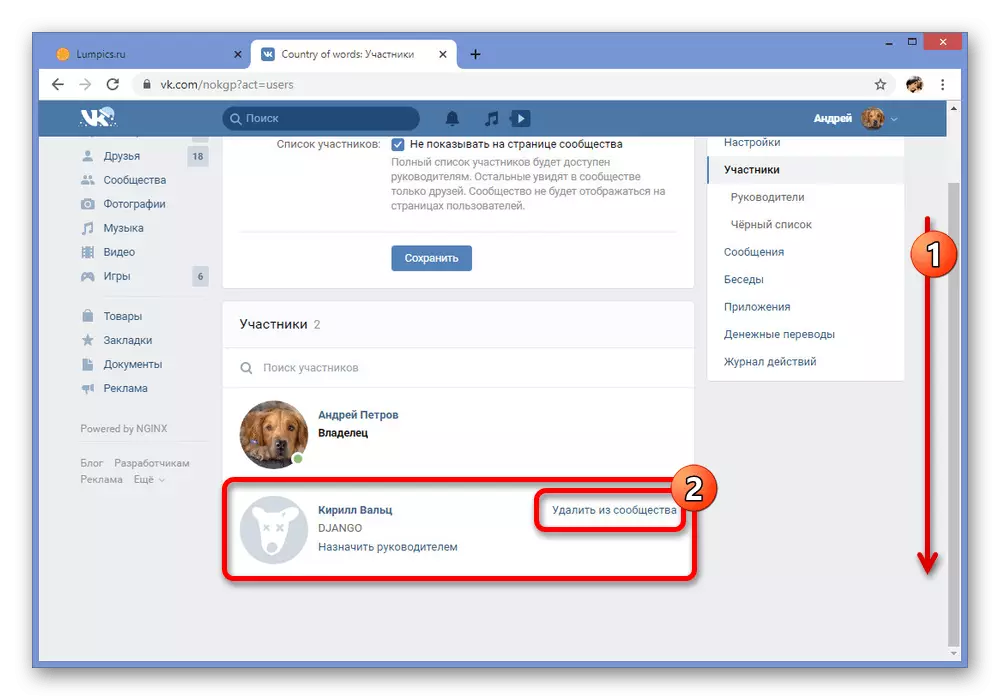
Automatisch zoeken
- Het belangrijkste nadeel van de methode is de noodzaak om onafhankelijk te zoeken en herhaling van monotone acties die veel tijd kunnen doorbrengen als een aantal "dode" pagina's die in de groep zijn verzameld. U kunt hiervan ontdoen met een van de interne toepassingen die zijn ontworpen om de procedure te vereenvoudigen.
Ga naar de applicatie Zoeken naar dode deelnemers
- Door de toepassing te openen met behulp van de knop RUN, via de vervolgkeuzelijst in de linkerbovenhoek, selecteert u de community die u wilt scannen. Het is toegestaan om niet alleen te kiezen van uw publicums, maar ook op zoek naar identifier.
- Als u meer nauwkeurige resultaten moet krijgen, wijzigt u de parameter "gewone nauwkeurigheid" om "nauwkeuriger" of "100%" te schenken, tegelijkertijd te doneren. Merk op dat het inchecken in deze zaak een hele lange tijd nodig heeft.
- Als u begrepen hebt met de instellingen, klikt u op de knop Scannen en wacht op de procedure om te voltooien.
- Na voltooiing verschijnen de statistieken van ongebruikte pagina's. Om naar de lijst "Dogs" te gaan, gebruikt u de link "Dood Account".
- Onmiddellijk geleverd onder de lijst "Geblokkeerd" om vervolgens te zoeken naar gebruikers in de lijst met deelnemers, zoals aan het begin werd beschouwd.
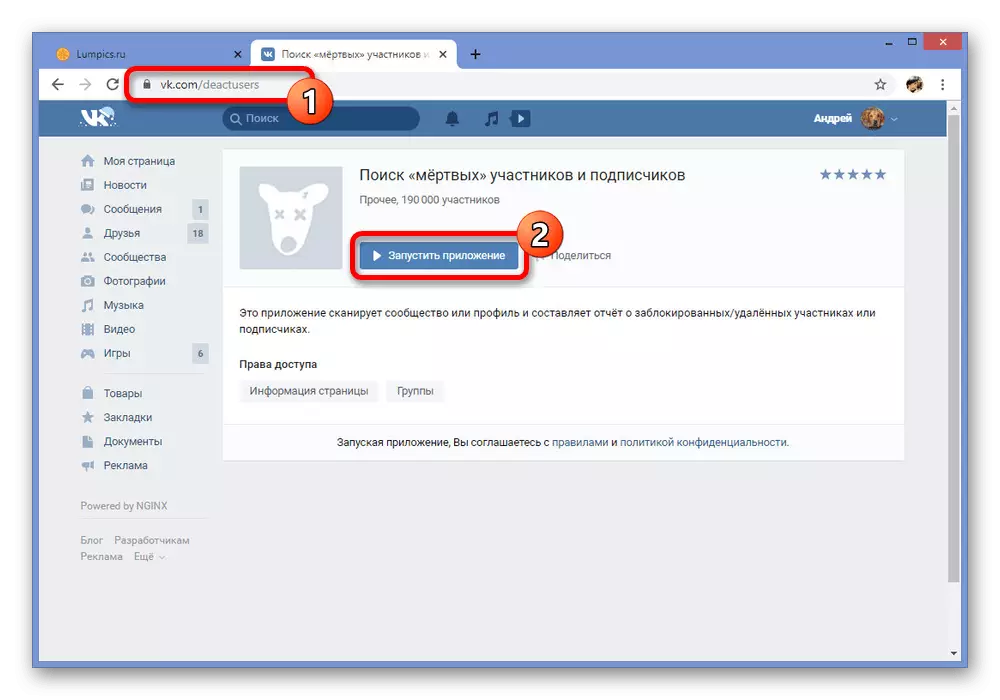
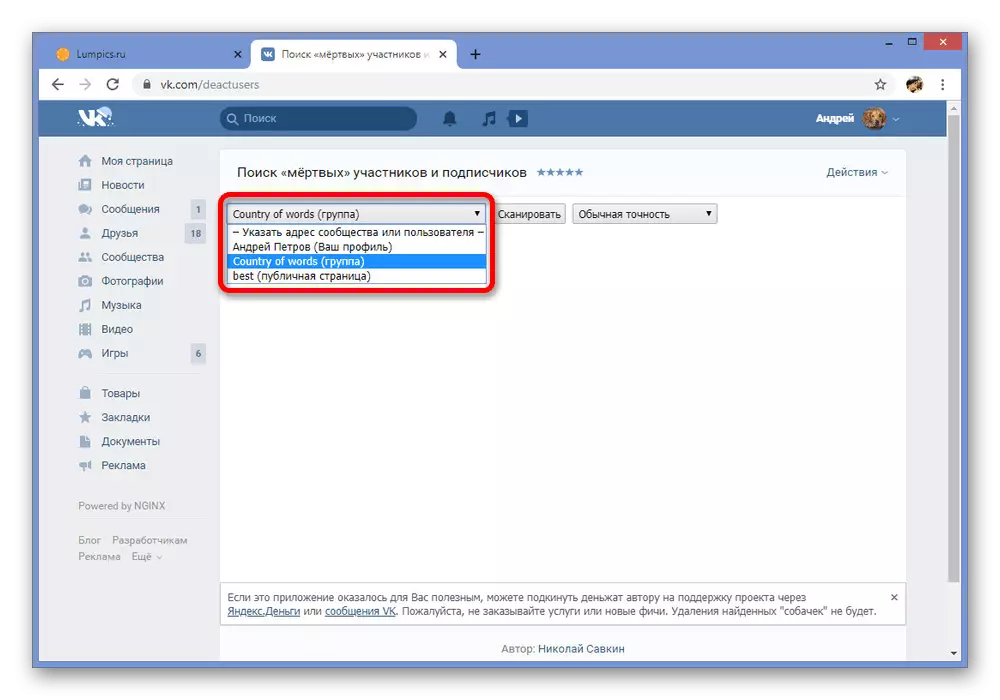
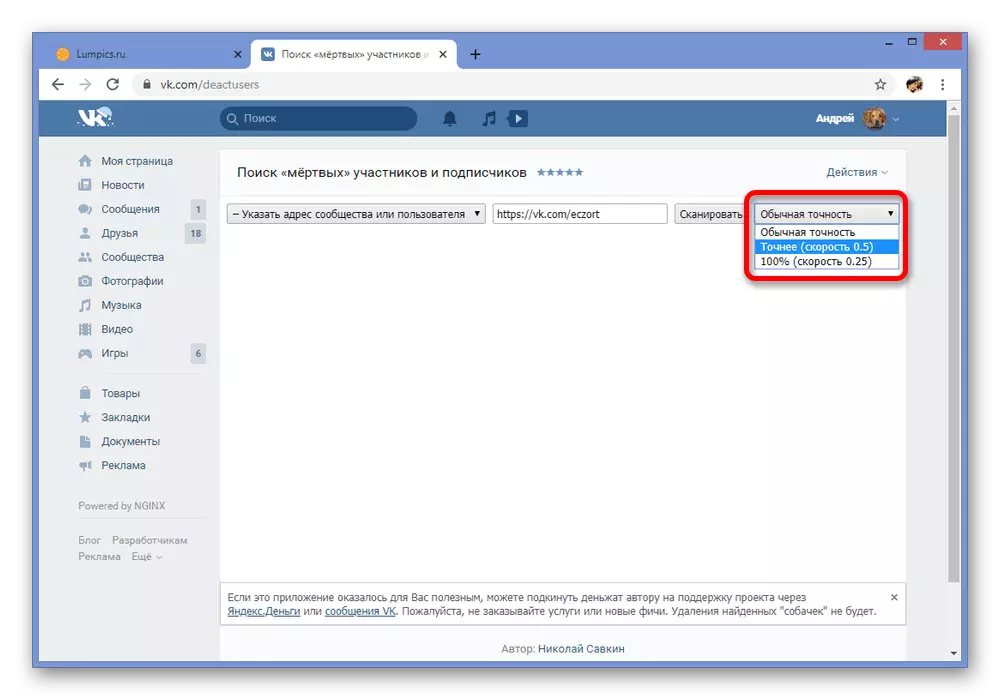
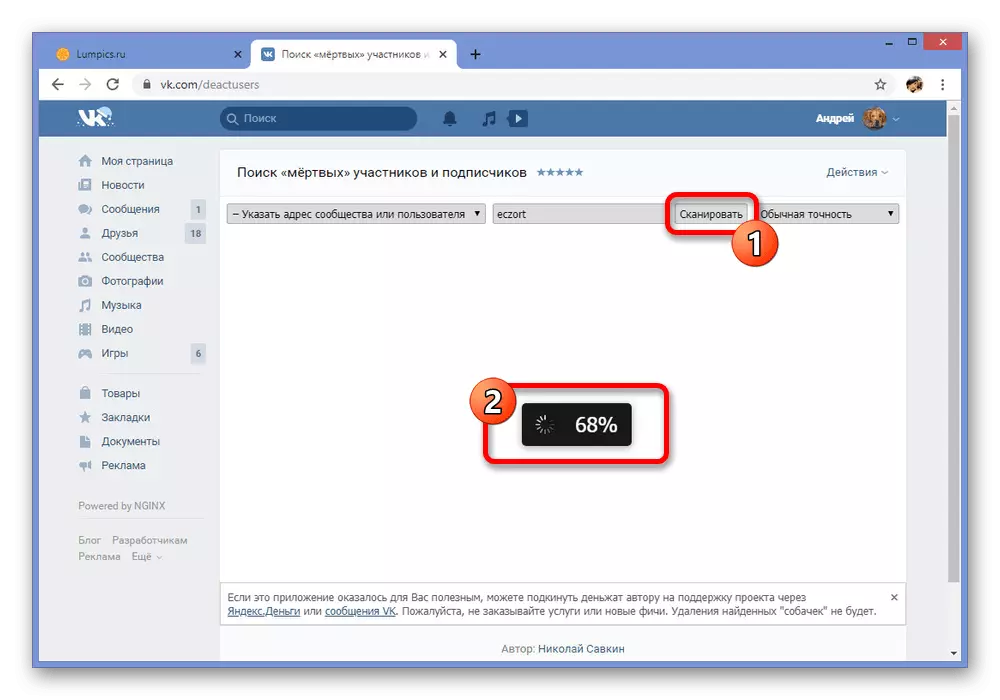
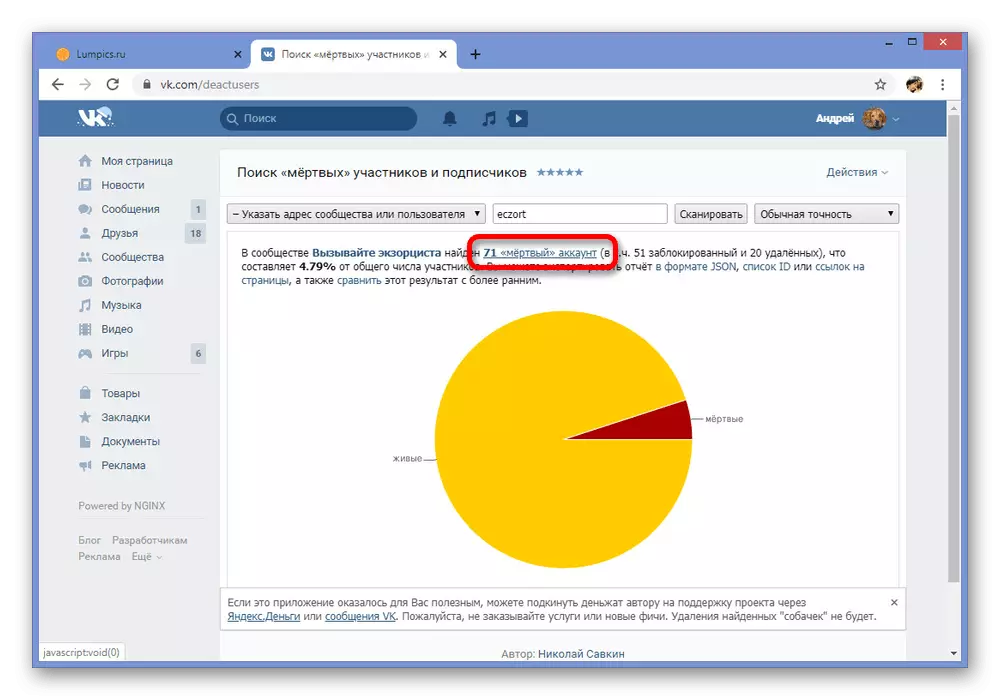

Hierover eindigt de zoekprocedure en verwijdering van "honden" op zichzelf, maar met een kleine steun voor de toepassing, eindigt. Als u de instructies duidelijk volgt, zult u de community waarschijnlijk schoonmaken.
Methode 2: automatische verwijdering
In tegenstelling tot de eerste methode, zullen de automatische zoek- en verwijdering niets in het proces vereisen, niet de voorbereiding tellen. Op een vergelijkbare manier moet u op een vergelijkbare manier de tool 42-extensie installeren die compatibel is met de Google Chrome Internet-browser en zijn analogen.
Download Tool 42 van Chrome Store
- Volg de link boven en aan de rechterkant van de pagina, klik op de knop SET. Actie moet worden bevestigd via een pop-upvenster.
- Wanneer u klaar bent, klikt u op de linkermuisknop op het extensie-pictogram op het bovenpaneel van de browser en klikt u op "Autoriseren via VKONTAKTE".
- Geef via een apart venster de applicatie-toegang tot de accountgegevens en gemeenschappen met behulp van de knop Toestaan.
- Wanneer het hoofdmenu verschijnt, scrolt u de onderstaande pagina naar beneden en breidt u het communautaire blok uit. Hier is het nodig om te kiezen "Reiniging van deelnemers".
- Geef de gewenste community op waar u een beheerder bent of gebruik de optie "Mijn gebruikerslijst".
- Het automatisch scannen start en er verschijnt verschillende lijst met deelnemers op de pagina. Stel het label in naast de items "verbannen" en "verwijderde" en klik vervolgens op Verwijderen.
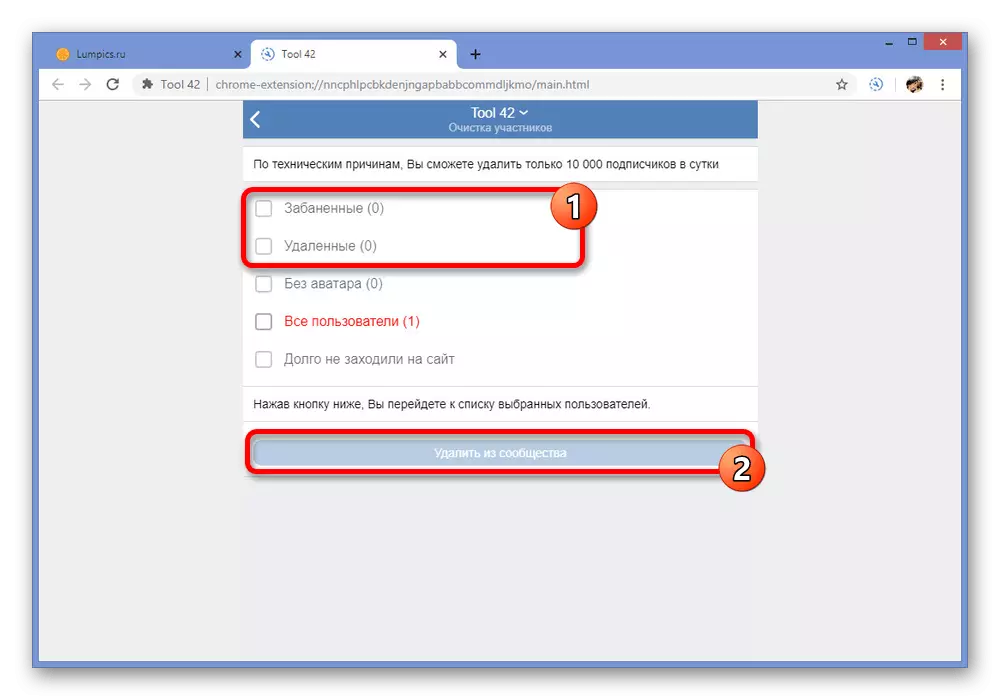
Optioneel kunt u bovendien een vinkje "zonder Avatar" installeren, maar van mening dat dit geen nauwkeurig criterium is dat in staat is om elke actieve gebruiker te verwijderen.
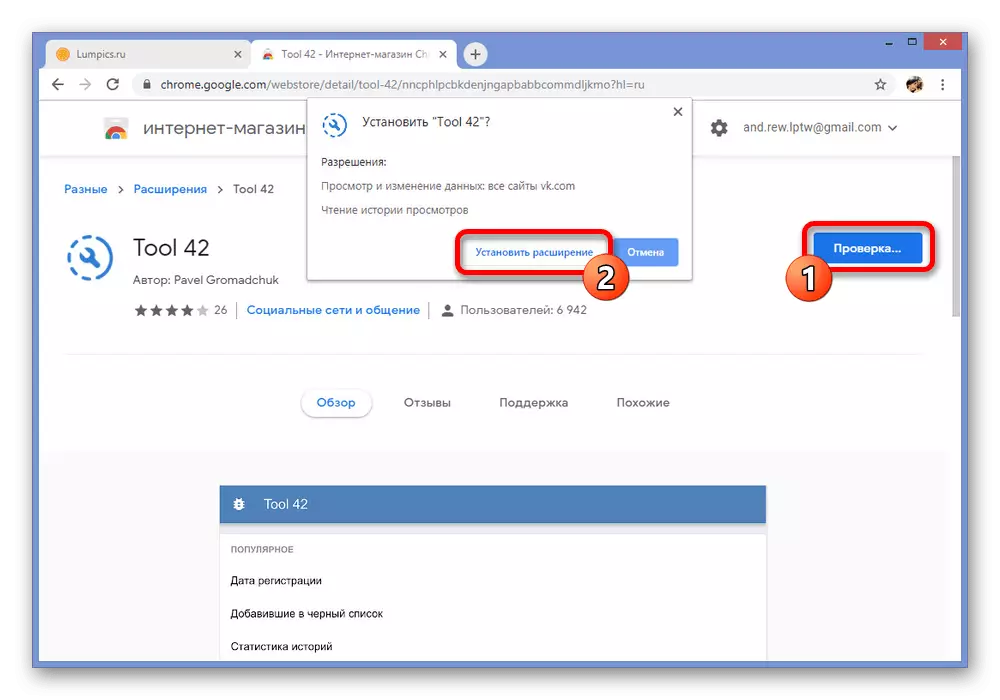
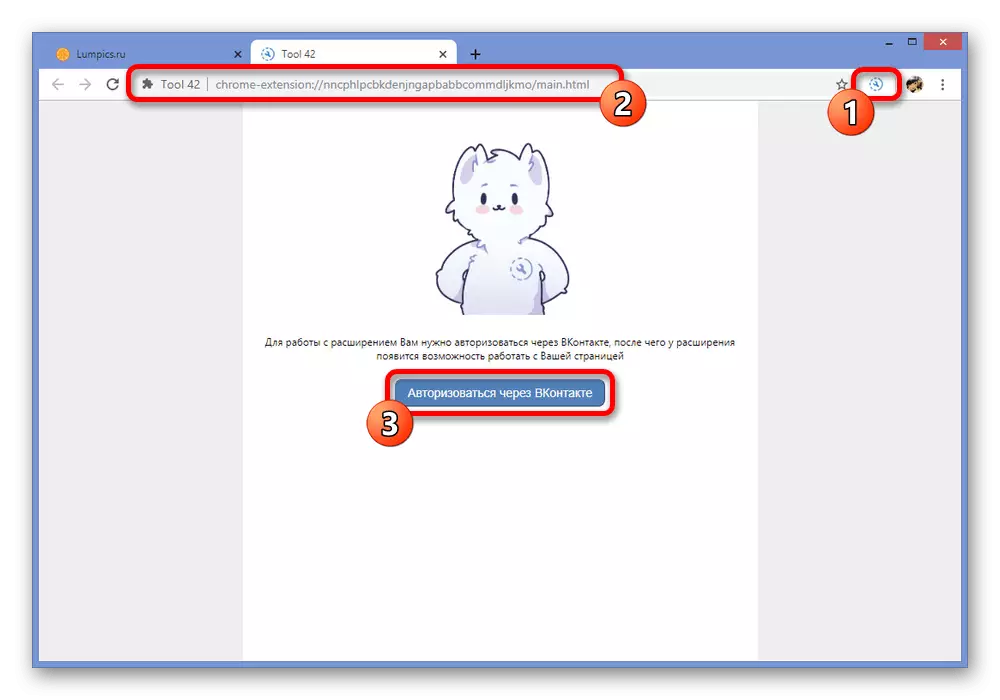
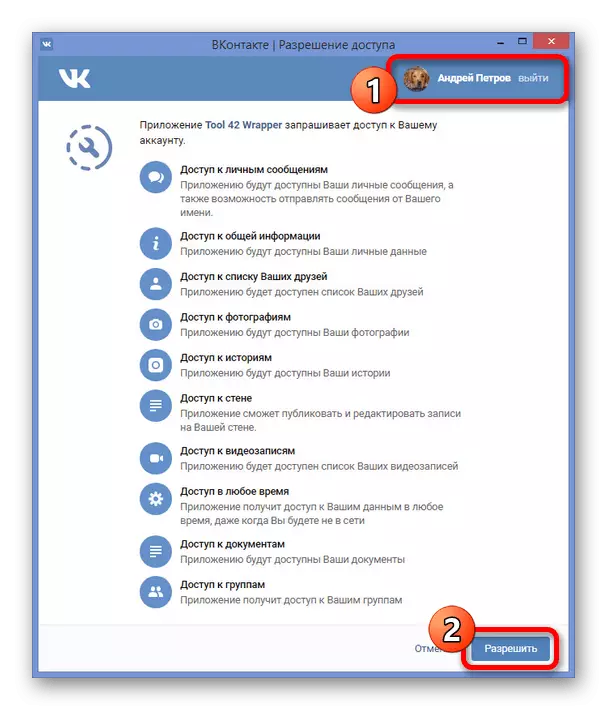
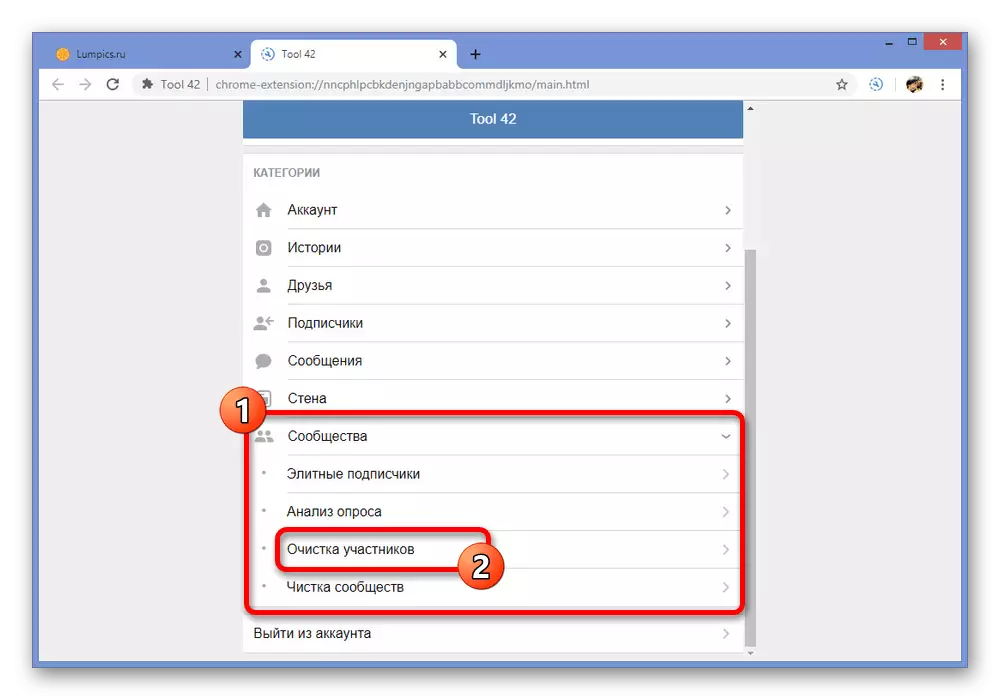
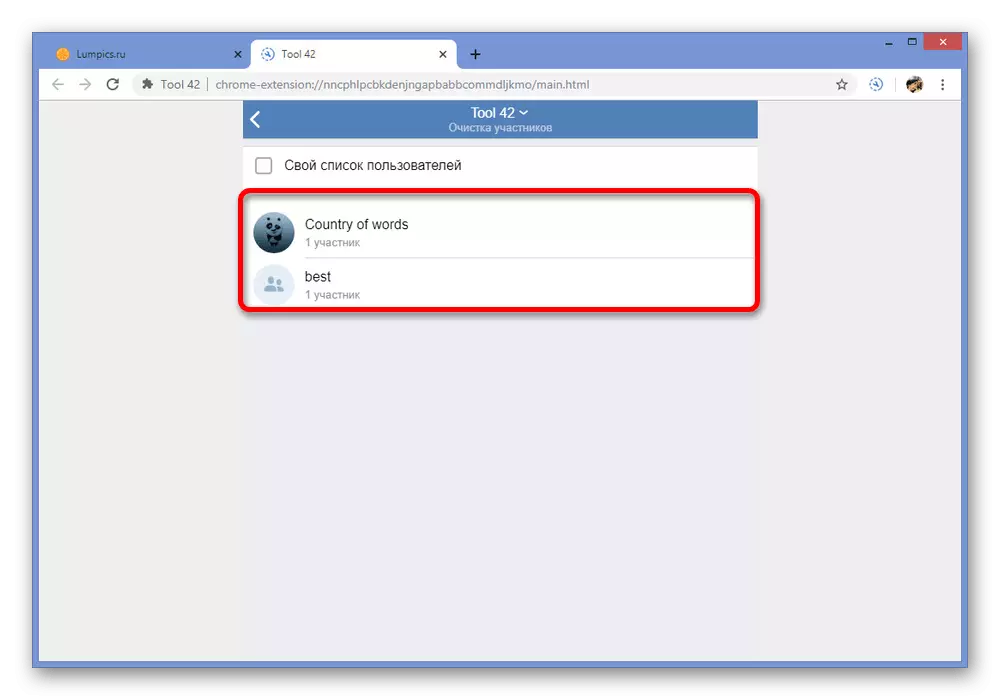
We hopen dat de methode u heeft toegestaan het gewenste resultaat toe te voegen, omdat het gereedschap 42 aandacht verdient aan alle automatische oplossingen. Tegelijkertijd, als iets niet werkt, zijn er andere opties op internet.
"Honden" uit de groep aan de telefoon verwijderen
Op de smartphone, evenals op de pc, zijn er twee manieren om de "dode" deelnemers te verwijderen, praktisch identiek aan de eerder overwogen opties. Beide methoden zijn beschikbaar op apparaten, ongeacht het platform, dat het IOS of Android is, wat een soort zeldzaamheid is.Methode 1: Handmatige verwijdering
Nogmaals, op analogie met de website is een onafhankelijke methode voor het reinigen van de Gemeenschap van "Honden" om gebruikers handmatig te verwijderen. Een dergelijke aanpak zal een aantal tijd nemen als de groep voor een lange tijd functioneert, en inactieve pagina's waren verloren onder andere leden van het publiek.
- Ga naar de hoofdcommunautaire pagina en tik op het tandwielpictogram in de rechterbovenhoek. Hier moet u op zijn beurt de subhuls "deelnemers" kiezen.
- Zoek in de lijst met deelnemers gebruikers met het hondenpictogram in plaats van Avatars en klik op de knop "..." aan de rechterkant van het blok. Selecteer Delete uit de Gemeenschap om te verwijderen.
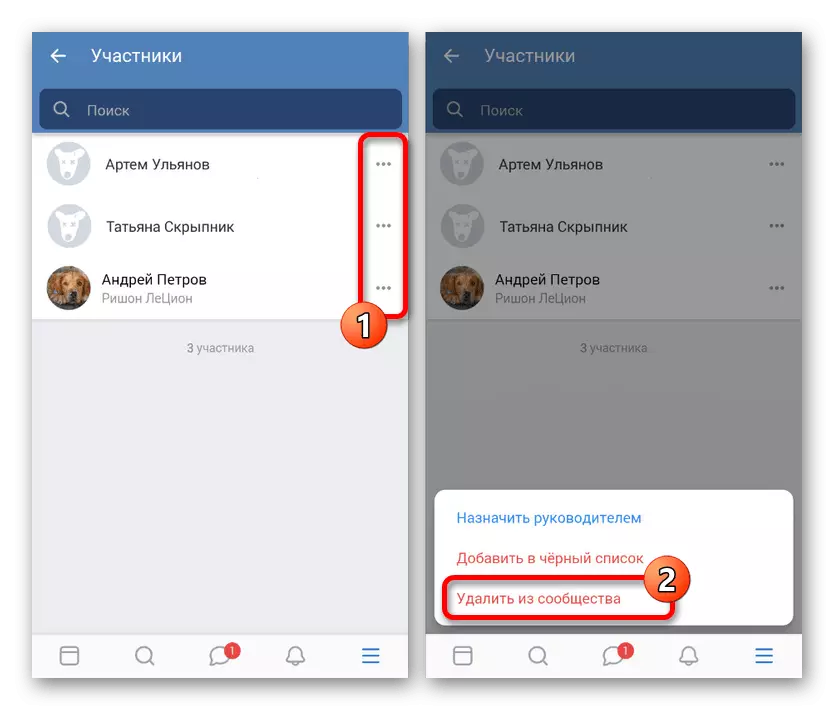
Merk op dat in tegenstelling tot de VKONTAKTE-versie voor pc, hier de verwijdering onmiddellijk plaatsvindt. Dus herstellen de per ongeluk op afstand komt niet uit.
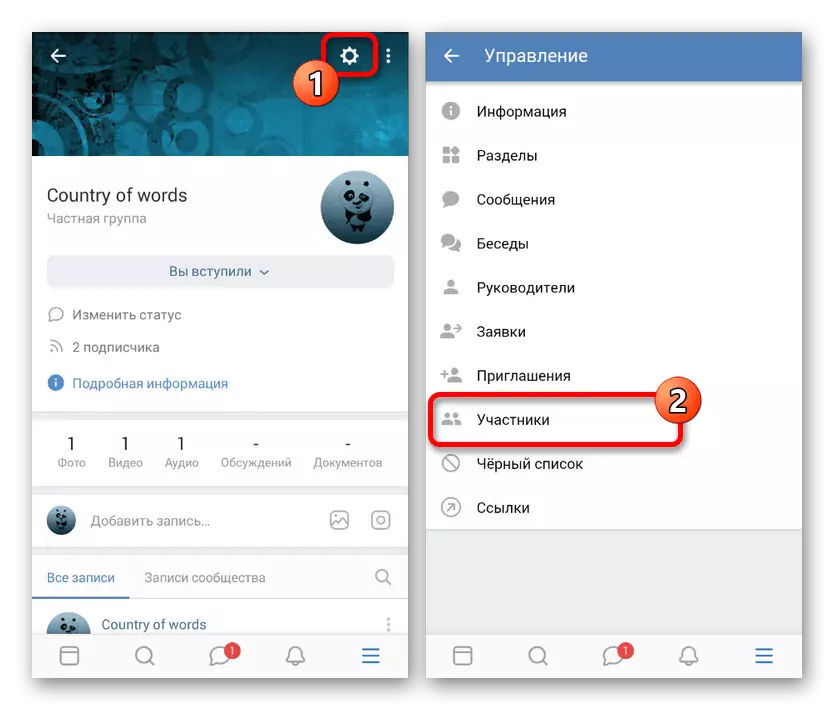
Met de methode kunt u zonder problemen de "honden" uit de groep verwijderen als u klaar bent om wat tijd door te brengen. Bovendien, zoals vermeld, is dit de enige optie die beschikbaar is op de telefoon, ongeacht het besturingssysteem.
Methode 2: automatische verwijdering
In het geval van automatisch zoeken en verwijderen van "honden" uit de groep die beschikbaar is op mobiele apparaten, moet u gereedschap van derden 42 gebruiken. Deze software werd door dezelfde ontwikkelaar vrijgegeven als extensie voor de browser op de computer, en biedt bijna identieke opties.
Download Tool 42 van Google Play Market
Download Tool 42 van App Store
- Afhankelijk van het besturingssysteem, vul dan de installatie in en open de toepassing. Bij gebruik van de Android-platform-software mislukt, als de OS-versie lager is dan de vijfde.
- Klik in het programma Starter op de knop "Autoriseren via VKONTAKE" en geef indien nodig de gegevens uit de rekening op. Als de officiële client op de telefoon is geïnstalleerd, wordt de stap vergeven.
- Klik op de knop Toestaan zodat de applicatie toegang krijgt tot het account en wacht op de volledige download.
- Zoek en vouw de lijst met "Gemeenschappen" in het "Categorie" -gemeenschap "via het hoofdmenu. Vanaf hier is het noodzakelijk om de functie 'Clearing of deelnemers' te selecteren.
- Tik in de volgende fase op de gewenste community, waar u een beheerder bent of uw eigen lijst maakt door het juiste vinkje in te stellen.
- Na het wachten op de voltooiing van de gebruikerscan in de groep, ziet u de statistieken van de deelnemers. Installeer de selectievakjes naast het "verbannen" en "verwijderd" en gebruik vervolgens de knop "Uit de community".
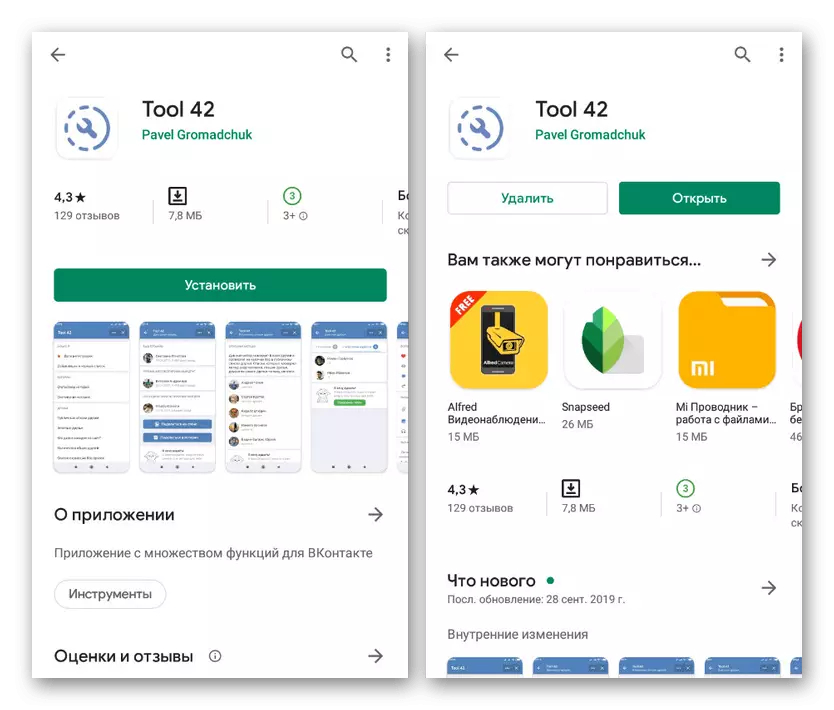

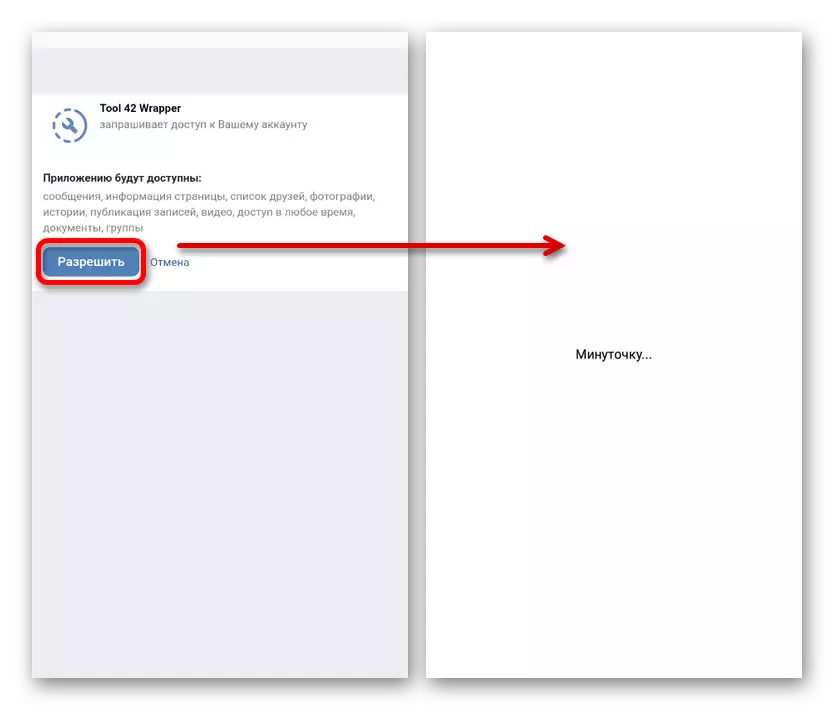
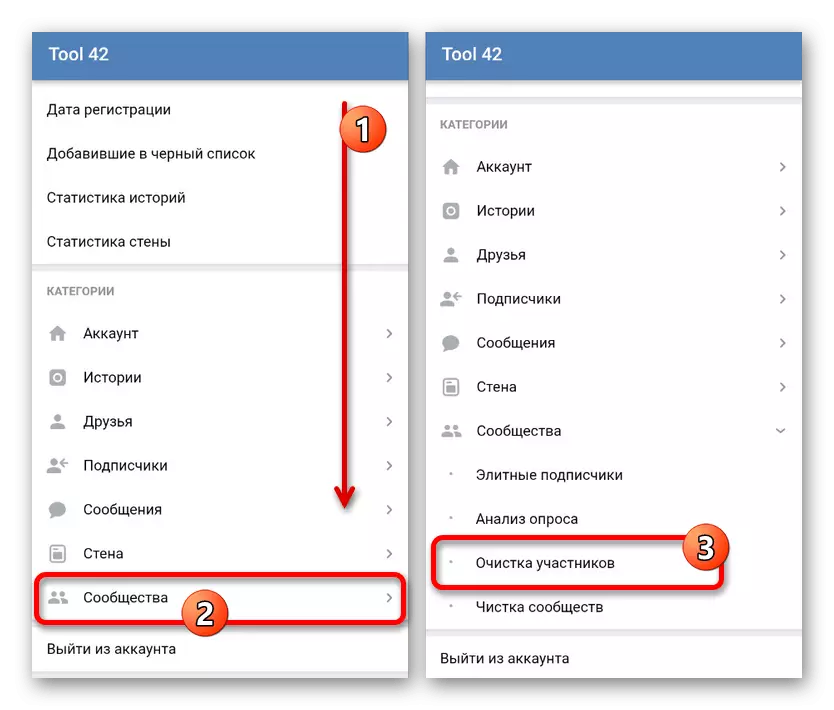
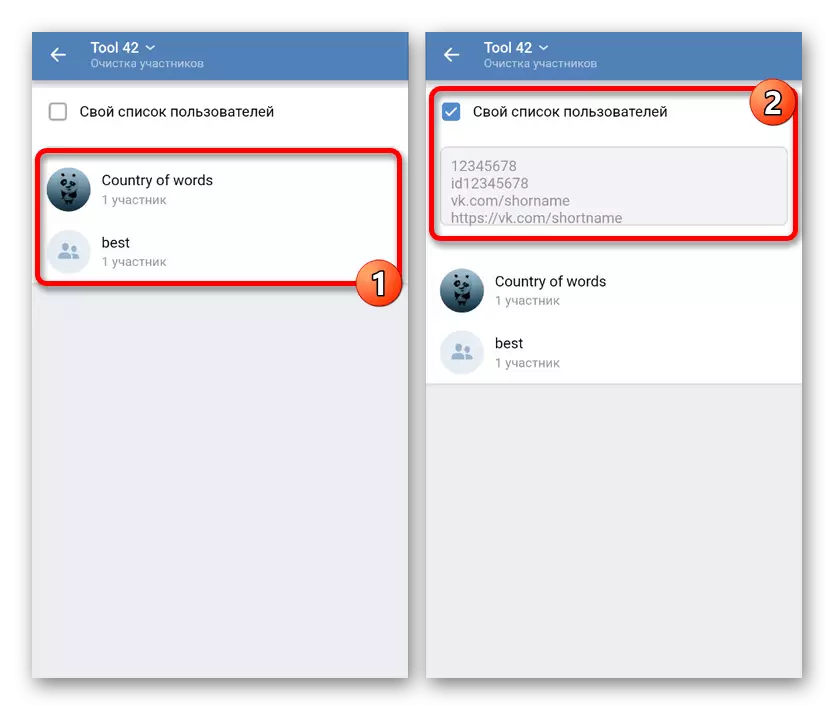
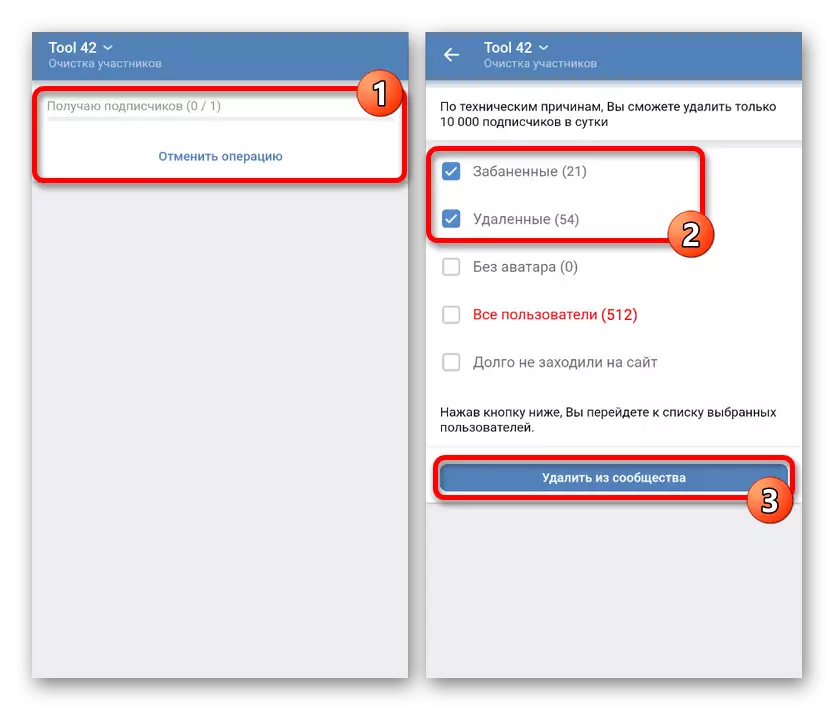
Zodat de toepassing zonder problemen werkt, hebt u een apparaat nodig met een van de nieuwste versies van het OS. In het algemeen kan deze software worden beschouwd als veel handiger dan de uitbreiding van dezelfde naam als gevolg van actievere ondersteuning.
De beschouwde methoden moeten voldoende zijn om de gemeenschap te reinigen van de "dode" deelnemers, aangezien de procedure zelf niets ingewikkeld vormt. De aanbevolen, natuurlijk is een automatische manier, zelfs als het nodig is om tijdelijk naar een ander platform te gaan.
